Selles õpetuses näitan sulle, kuidas JavaScripti abil hallata juurdepääsu kohalikele failidele, mis on valitud läbi Sisend-välja. On võimalik valitud faile redigeerida, neid kohapeal kuvada ja isegi eelvaadet genereerida, ilma neid serverisse üles laadimata. Need teadmised on eriti kasulikud, kui soovid luua kasutajasõbralikke vorme koos failide üleslaadimise funktsioonidega. Läheks kohe detailidesse!
Olulisemad teadmised
- Saad teada, kuidas JavaScriptiga saada juurdepääs Sisend-Elementi failidele, neid kuvada ja eelvaate genereerida.
- Lisaks õpid, kuidas kohandada kuvatud piltide suurust ning seda ka ilma vormita teha.
Samm-sammult juhend
Funktsionaalsuse rakendamiseks pead esmalt looma HTML Sisend-Elementi ja natuke JavaScripti. Järgnevalt selgitan iga sammu.
Samm 1: HTML-seadistus
Esmalt pead looma HTML-dokumendi, mis sisaldab Faili Sisend-Elementi. Kasuta õige ID, et hiljem sellele juurde pääseda.
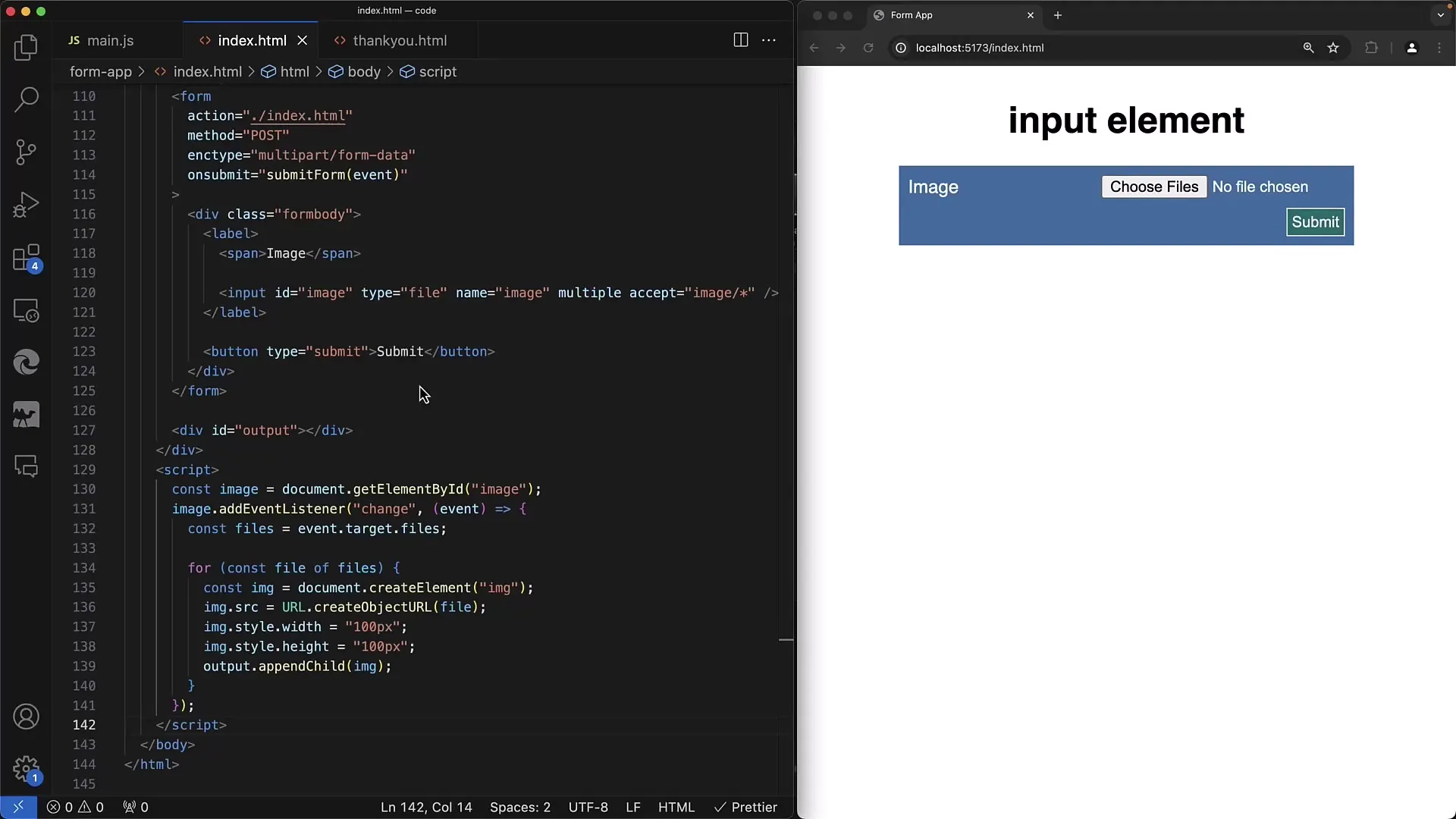
Samm 2: Lisa JavaScript
Lõpuks lisa oma HTML-dokumendi lõppu JavaScripti-skript. Sellega saad juurdepääsu Sisend-Elementile ja rakendada oma loogikat. Skripti esimene samm on Sisend-Elementi saamine meetodiga getElementById.
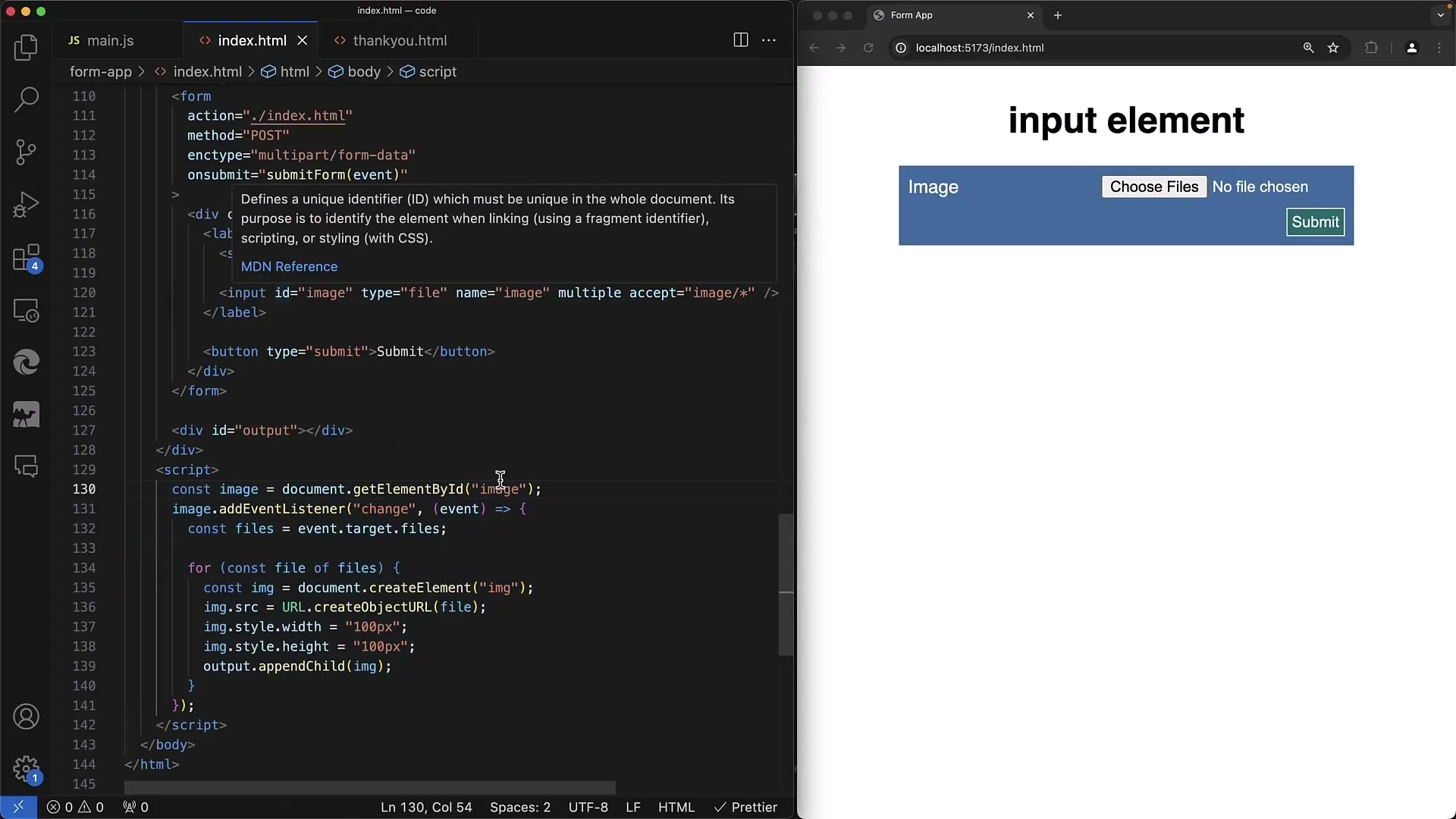
Samm 3: Ürituse kuulaja seadistamine
Nüüd seadista ürituse kuulaja change-sündmuse jaoks. See sündmus käivitub, kui fail on valitud. Kutsume esile Callback-käitlejates valitud failid.
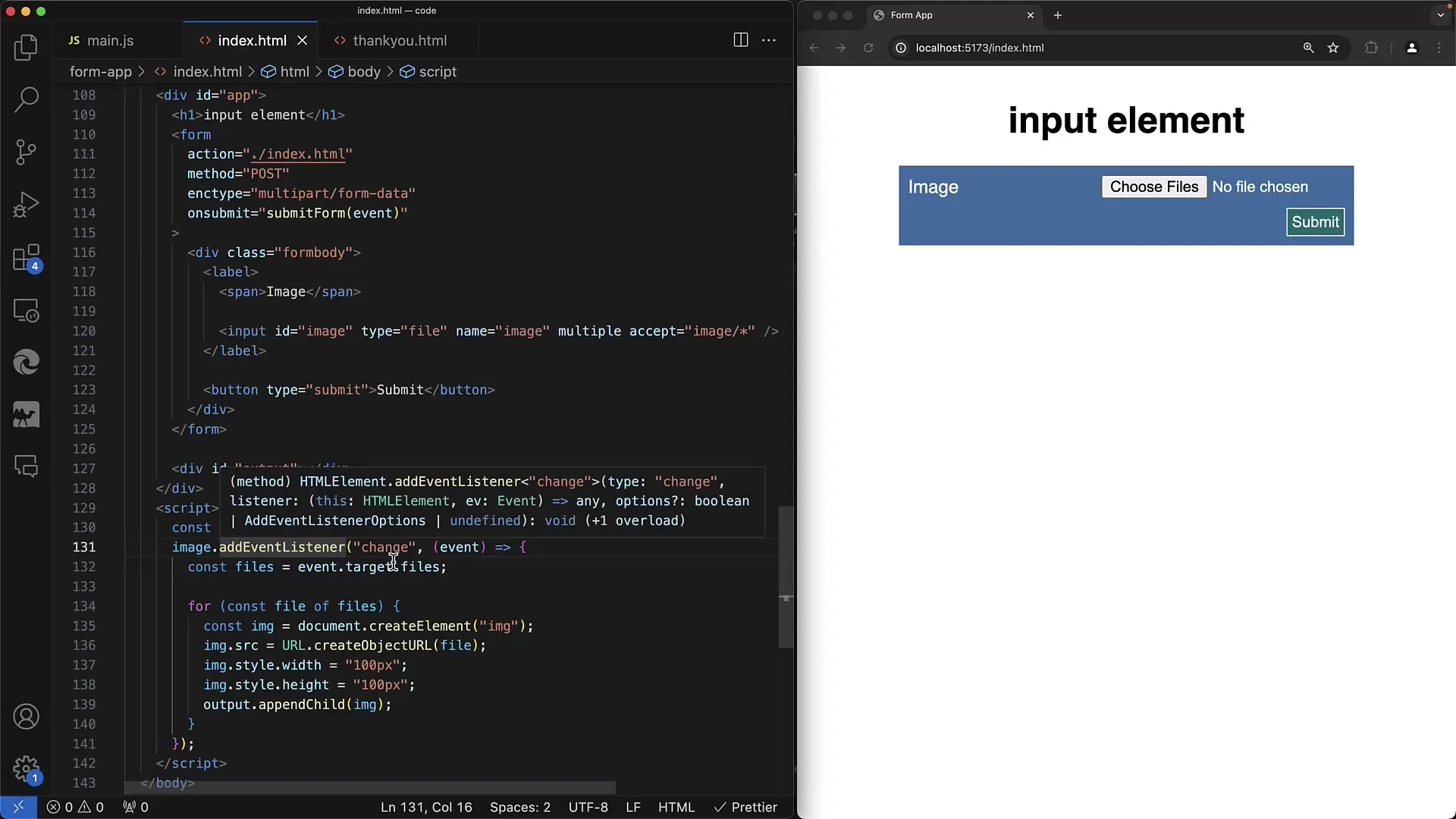
Samm 4: Juurdepääs fail(ide)le
Callback-funktsioonis saad juurdepääsu valitud failidele Sisend-Elementi failide omaduse files kaudu. See omadus tagastab sulle massiivi sarnase objekti, mis sisaldab kõiki valitud faile.
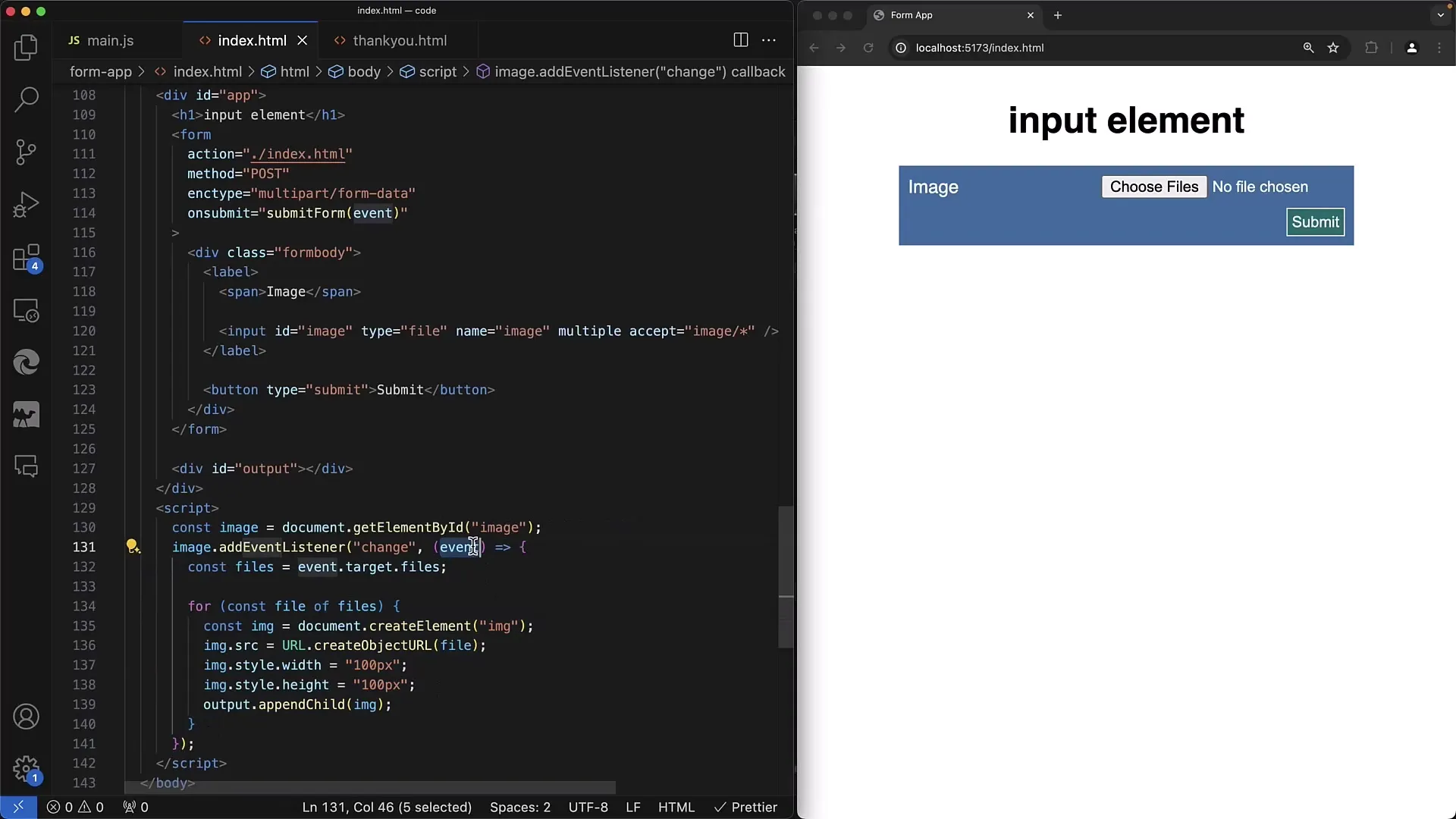
Samm 5: Failide läbimine ja kuvamine
Nüüd on aeg iga valitud faili itereerida ja neid kuvada. Saad luua -Elementi, mis kujutab faili eelvaadet, kasutades funktsiooni URL.createObjectURL().
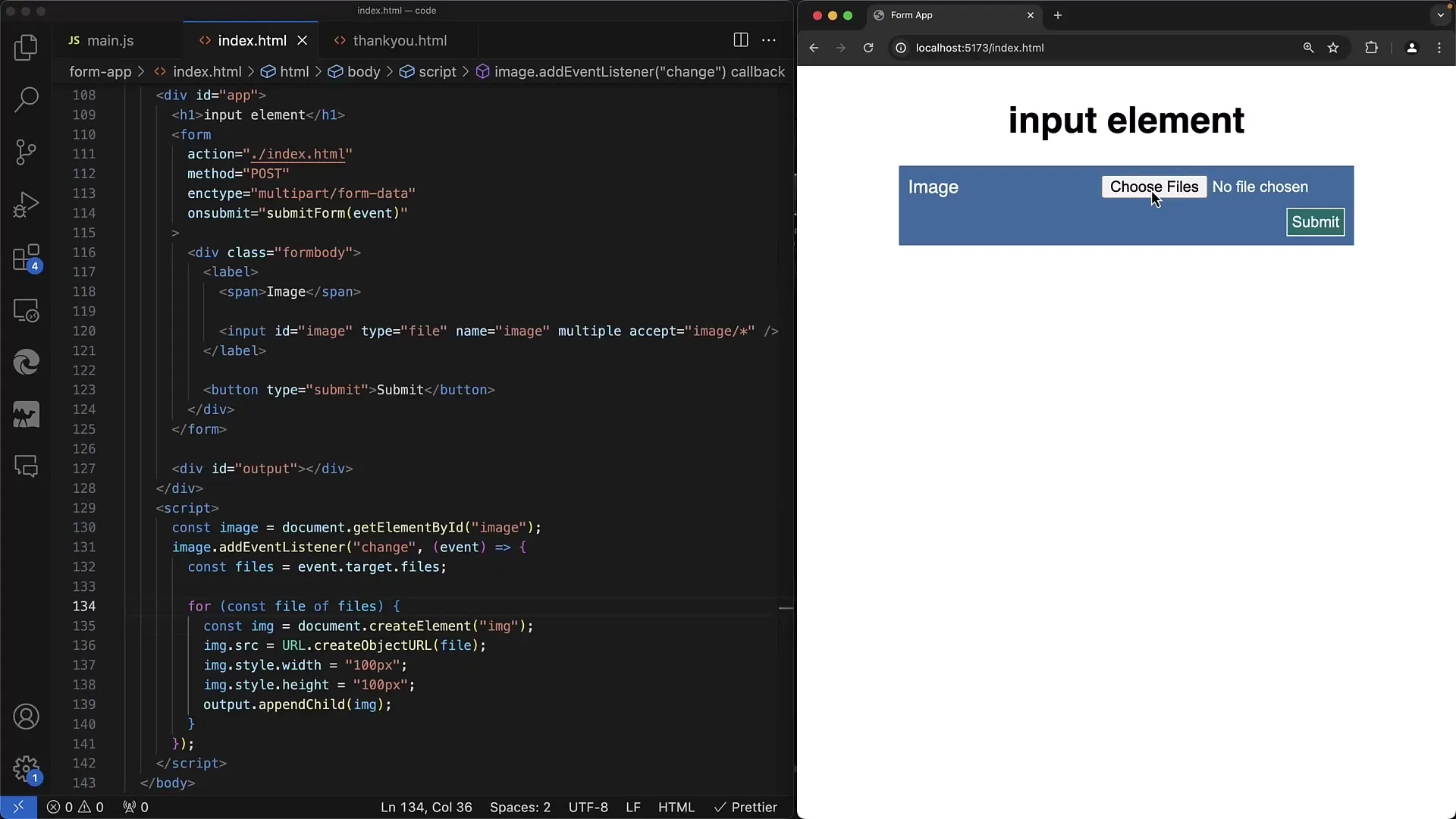
Samm 6: Pildi suuruse kohandamine
Sel hetkel saad lihtsalt kohandada piltide suurust. Soovitatavad on kindlad väärtused nagu 100x100 pikslit või kui soovid rohkem vabadust, kasuta originaalkõrgust ja -laiust.
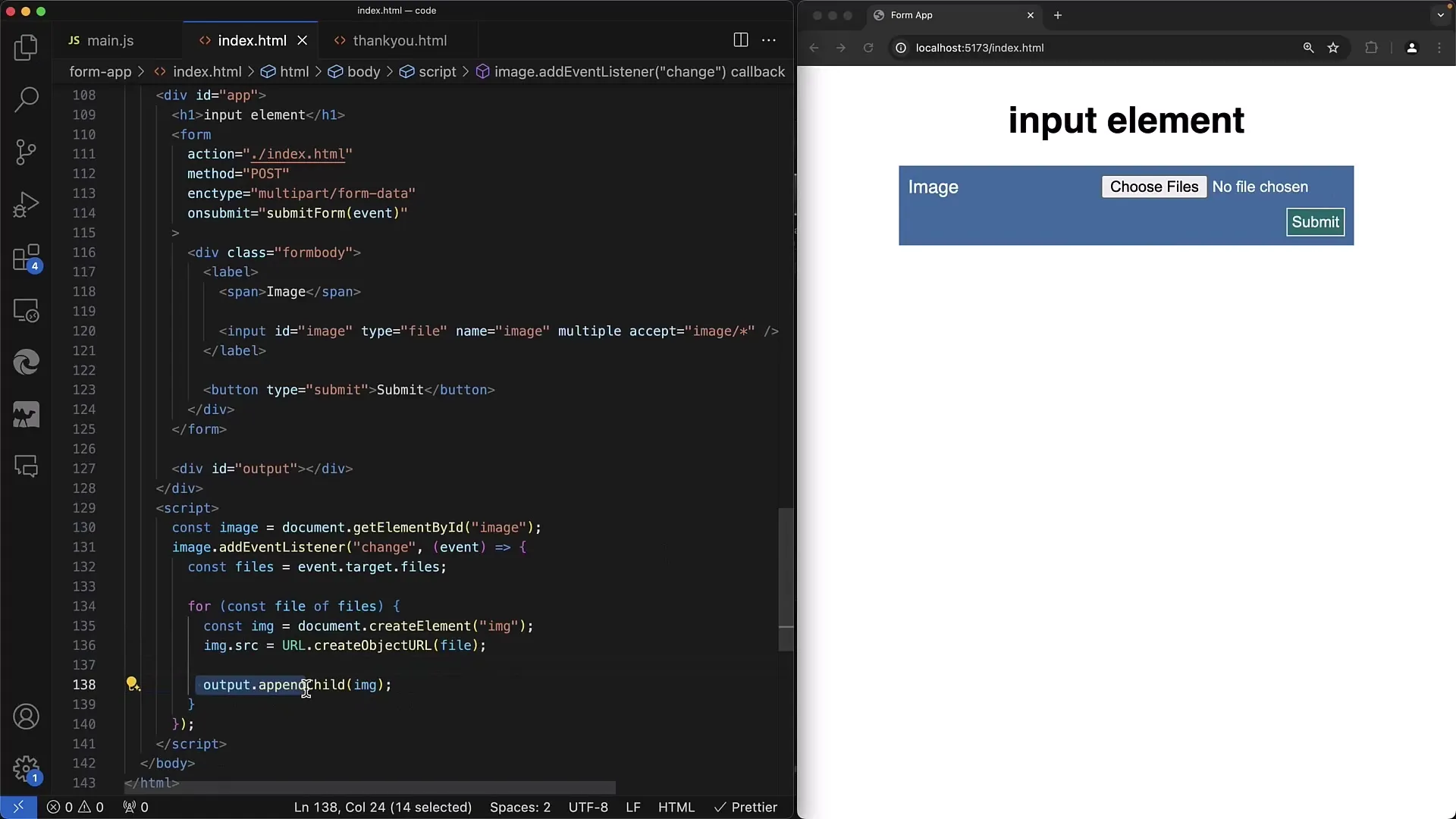
Samm 7: Mitme faili käsitlemine
Süsteem peaks suurepäraselt hakkama saama mitme faili, mitte ainult ühe failiga. Rakenda loogikat iga faili eraldi käsitlemiseks ja nende kuvamiseks oma lehel.
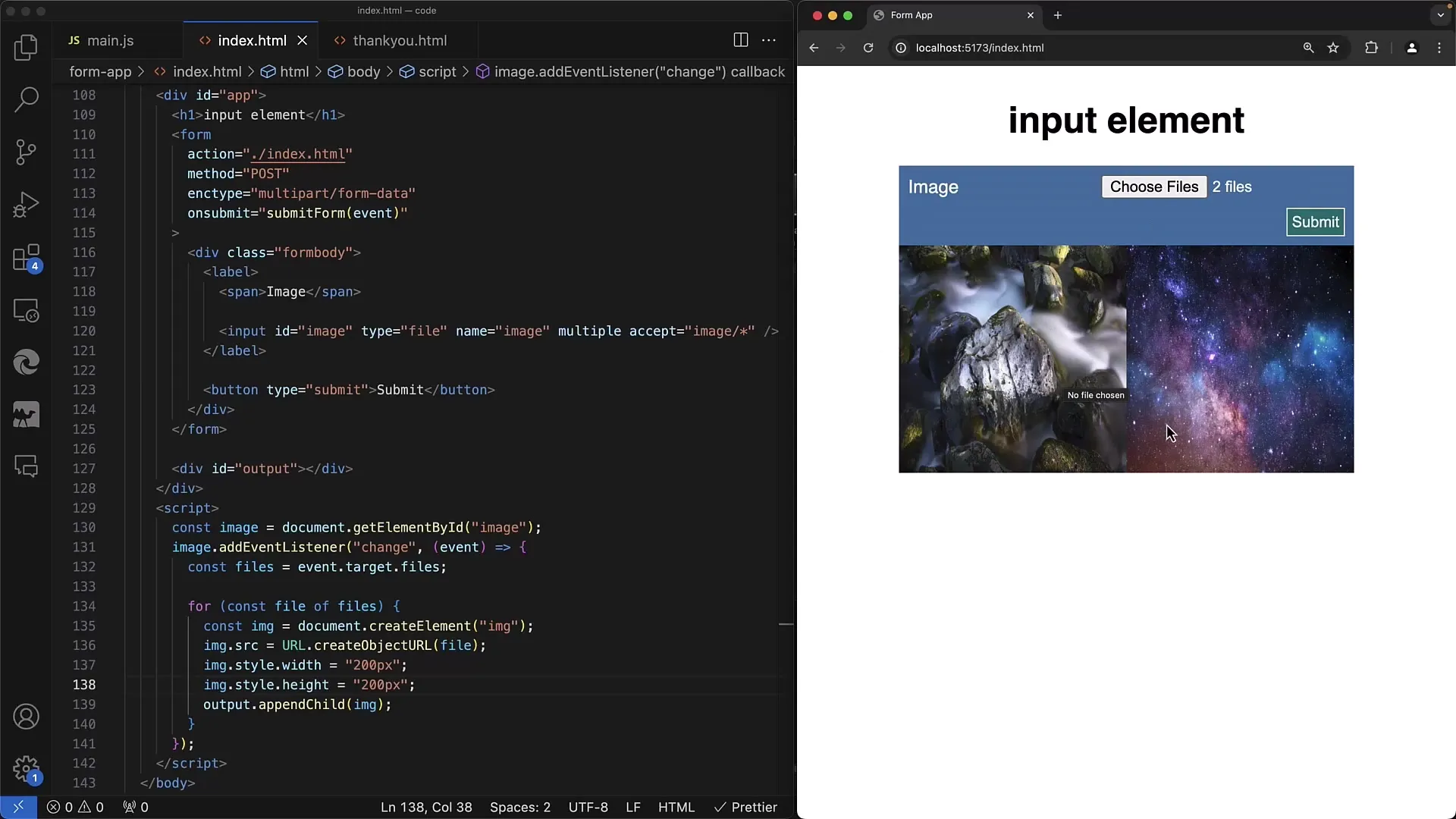
Samm 8: Eelvaate rakendamine
Nüüd saad kasutajatele näidata lihtsat eelvaadet. Kasutaja näeb kohe, milliseid faile ta on valinud, enne nende üleslaadimist. Nii säästad mitte ainult kasutajale aega, vaid ka serveri ressursse.
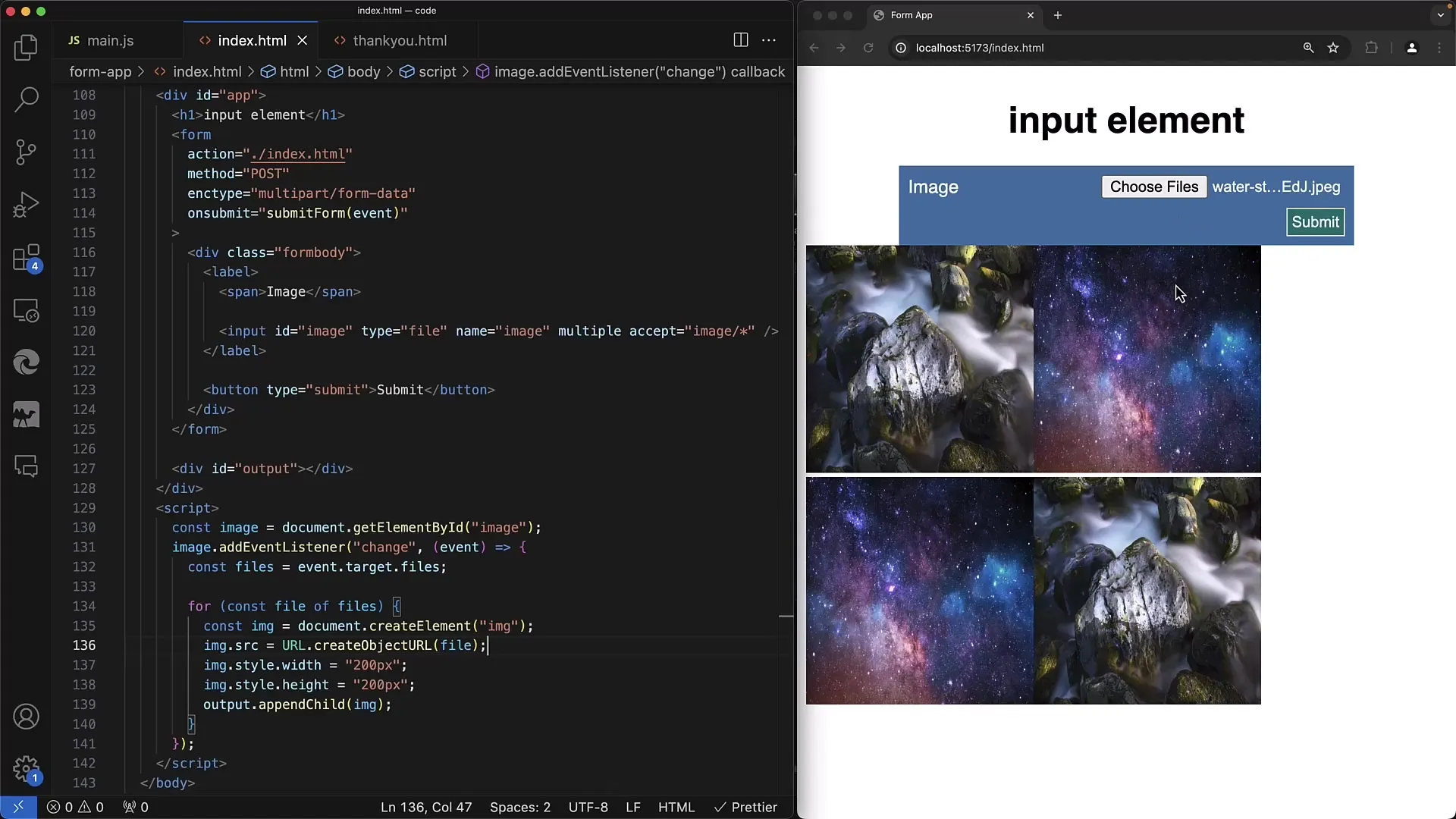
Samm 9: Failinime kuvamine tööriistavihjena
Kasutajakogemuse parandamiseks saad integreerida failinime tööriistavihjeks pildi silti. See on eriti kasulik, kui laetakse üles mitu faili.
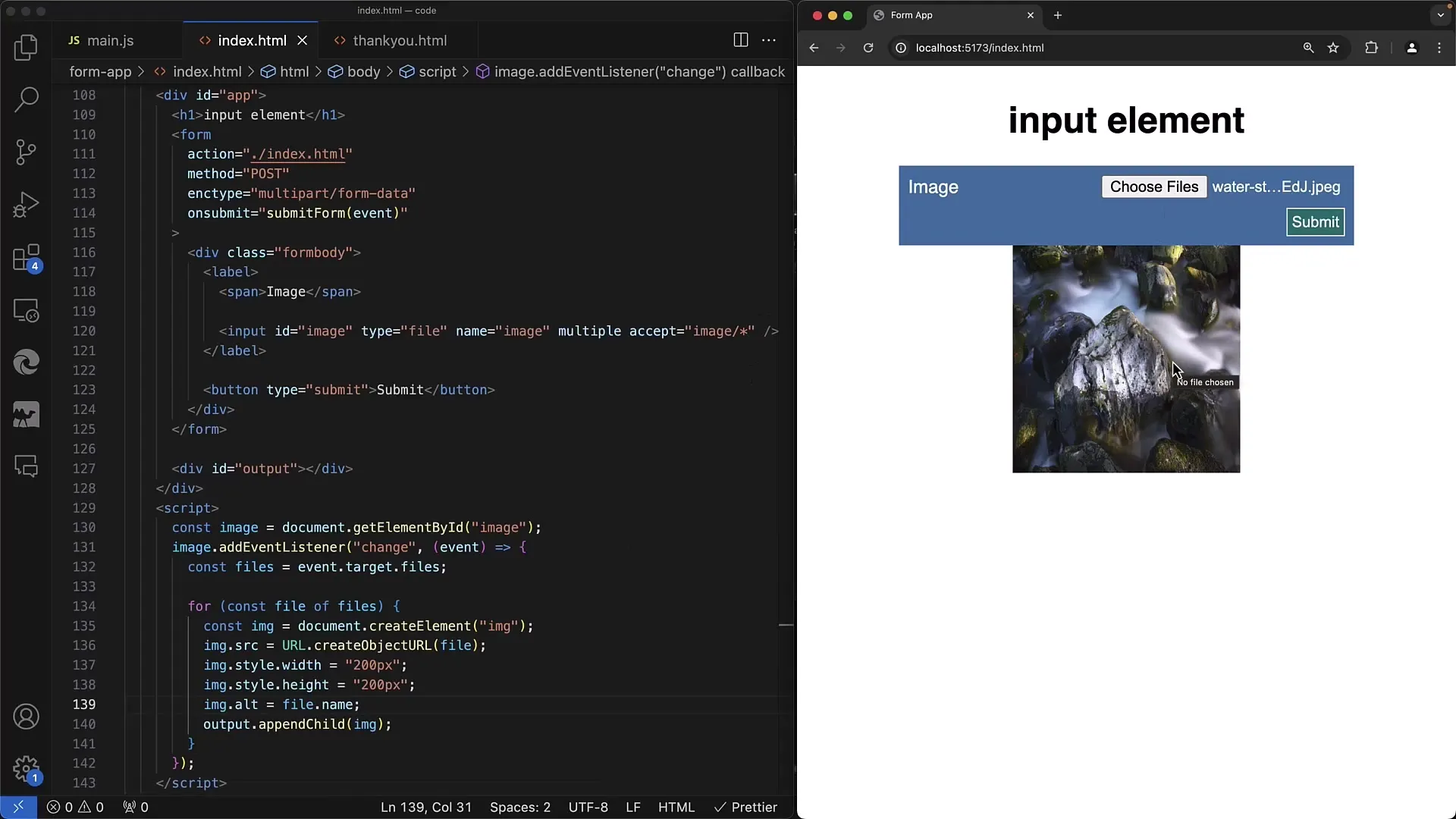
Samm 10: Tuavastaidentiteedi tagamine
Samuti on hea mõte tagada, et kasutajad suudaksid üles laaditud failid samuti identifitseerida, lisades iga pildi alla nime või piltidele alt-atribuudi.
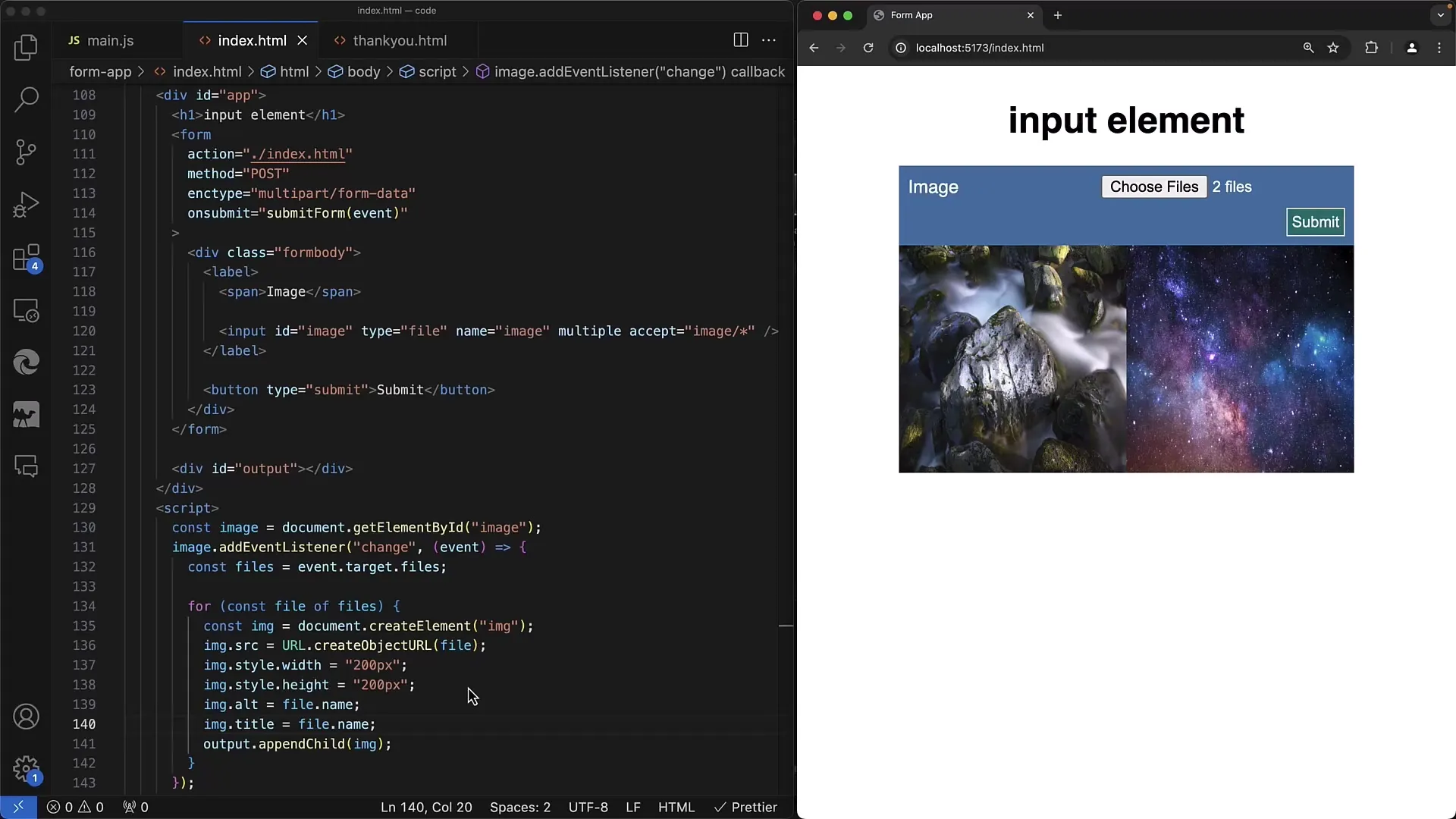
Kokkuvõte
Selles juhendis oled õppinud, kuidas JavaScripti abil pääseda juurde kohalikele failidele ja kuidas neid oma veebivormis kuvada. Saad juhtida kuvatavate piltide suurust, lisada hõlpsalt vihjeid ja pakkuda kasutajasõbralikku eelvaadet, kõike ilma failide serverisse üleslaadimata. Need oskused on olulised failide üleslaadimise ja interaktsioonide teostamiseks tänapäevastes veebirakendustes.
Sagedased küsimused
Kuidas ma pääsen JavaScripti abil valitud failidele ligi?Saad kasutada sisendi elemendi files omadust, et saada ligipääs valitud failidele.
Kas ma saan üles laaditud faile kohapeal muuta?Jah, saad faile kohapeal muuta, näiteks kasutades lõuendi elementi pisipildi loomiseks.
Kuidas kuvan eelvaate valitud failidest?Luues pilt elemendid ja seades src atribuudi loodud objekti URL-ile, saad kuvada eelvaate.
Kas saan pildi all kuvada failinime?Jah, saad lisada pildi alla failinime või kasutada seda alt atribuudina.
Kas saan korraga valida mitu faili?Jah, saad valida mitu faili, kasutades sisendi elemendis mitmevaliku attribuuti.


